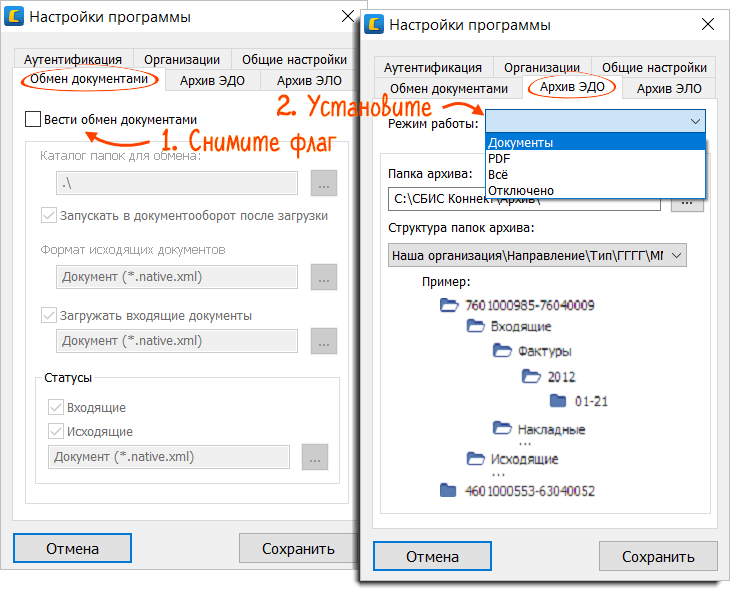Если вам нужны документы за определенные даты, добавьте их в текущий архив или выгрузите новый архив за период.
Выгрузите документы за более ранний период в текущий архив.
- Остановите СБИС Коннект.
- В меню поиска Windows введите «cmd» либо «командная строка» и запустите ее.
- В командной строке пропишите путь к «SbisConnect.exe» и команду: «--arch --date_from "..." --date_to "..."», где в кавычках — дата начала и конца выгрузки архива в формате ДД-ММ-ГГГГ. Если не указать дату окончания выгрузки архива, СБИС Коннект выгрузит все документы по текущий момент.
Пример
Чтобы выгрузить архив за период с 20.11.2020 00:00:00 по 21.11.2020 23:59:59, введите команду:
SbisConnect.exe --arch --date_from "20-11-2020" --date_to "21-11-2020"
Параметры даты будут храниться в тегах <ВосстановлениеАрхива.ДатаНачала> и <ВосстановлениеАрхива.ДатаОкончания>
- Снова установите СБИС Коннект: при установке не используйте папку, в которой уже находится файл утилиты.
- В настройках утилиты снимите флаг «Вести обмен документами» и установите режим ведения архива.
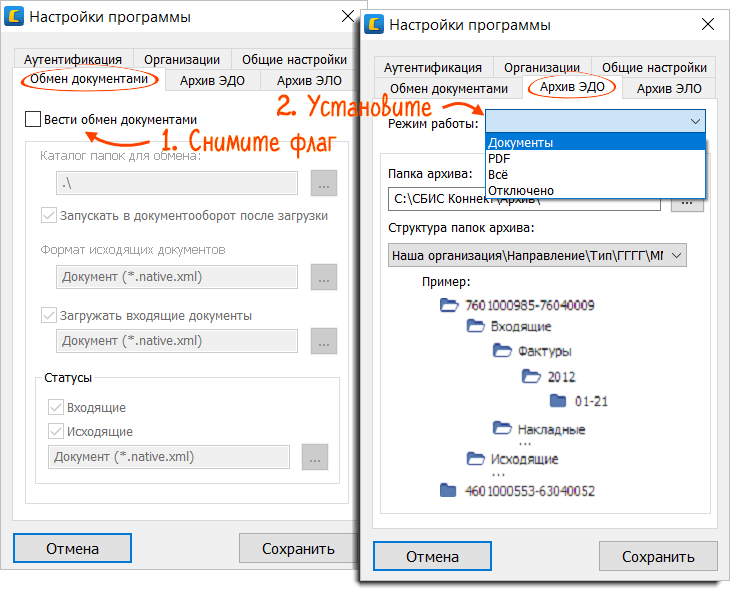
- Сохраните изменения и остановите вспомогательный СБИС Коннект.
- Откройте командную строку.
- Пропишите путь к только что установленному приложению «SbisConnect.exe» и команду: «--arch --date_from "..." --date_to "..."», где в кавычках — дата начала и конца выгрузки архива в формате ДД-ММ-ГГГГ. Если вы не укажете дату окончания выгрузки архива, СБИС Коннект выгрузит все документы по текущий момент.
Пример
Чтобы выгрузить архив документов за период с 18.11.2015 00:00:00 по 19.11.2015 23:59:59 в каталог, указанный в настройках утилиты, введите команду:
SbisConnect.exe --arch --date_from "18-11-2015" --date_to "19-11-2015"
- Нажмите «Запустить» и дождитесь окончания выгрузки.
- Кликните «Остановить». Удалите утилиту, если вы больше не будете выгружать документы в новый архив.
Нашли неточность? Выделите текст с ошибкой и нажмите ctrl + enter.